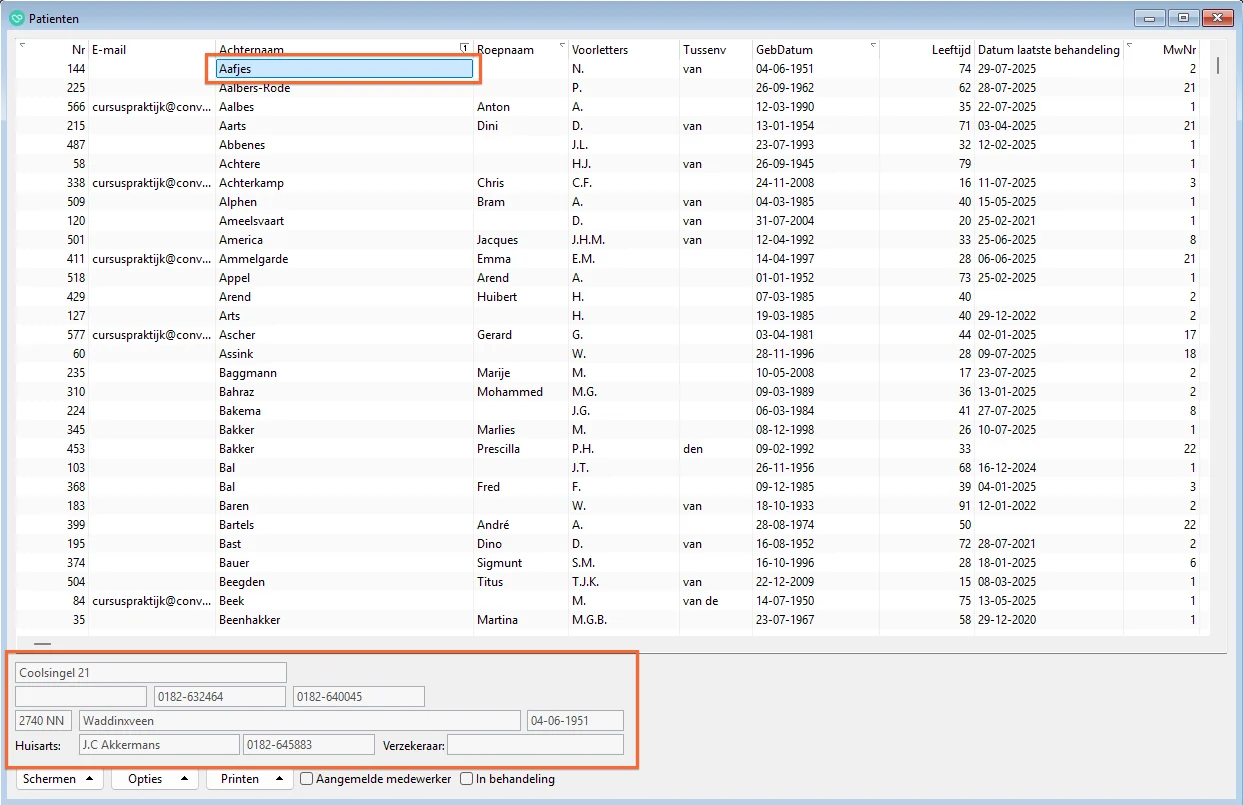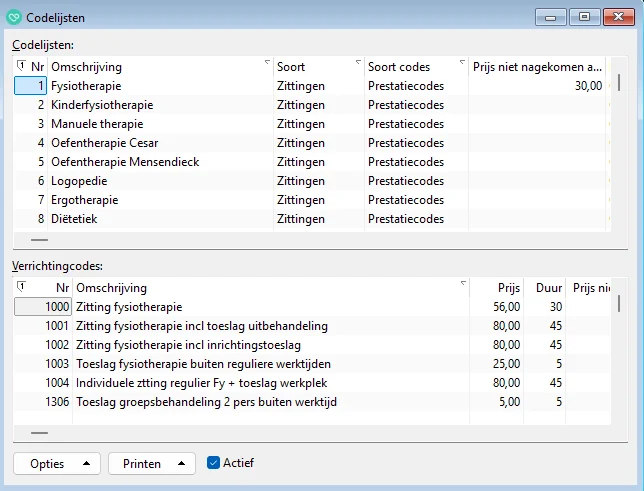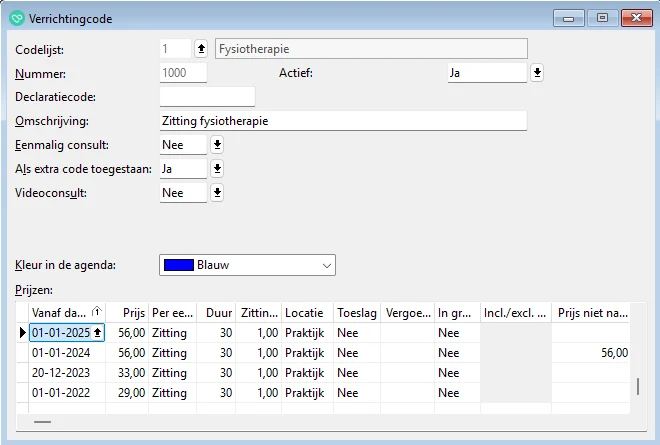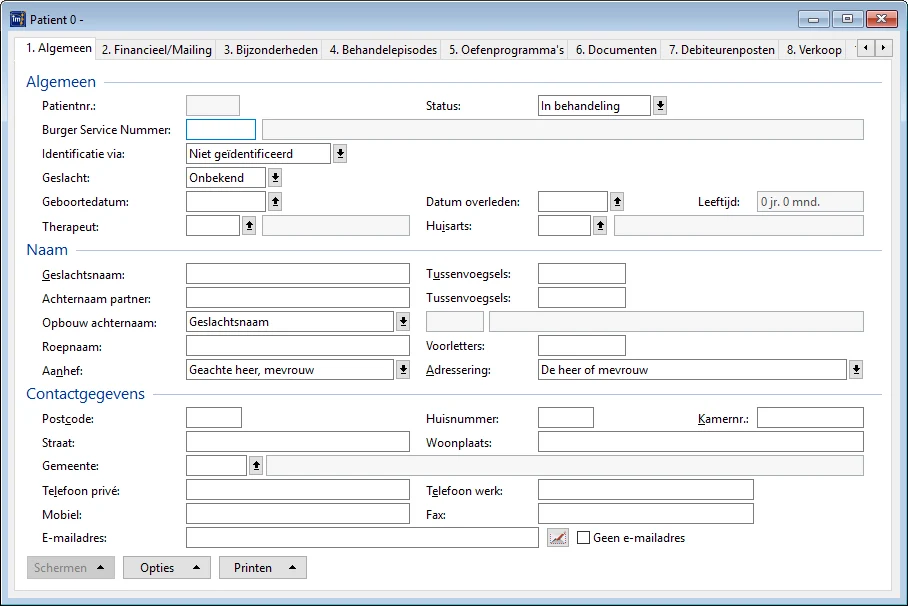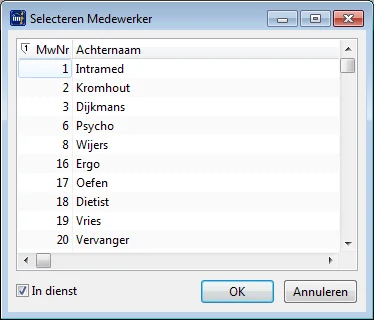Schermen aanpassen
Er zijn verschillende soorten schermen in Intramed; elk met hun eigen doel. In een aantal schermen kun je filters vinden, die de gegevens terugbrengen tot relevant voor jou.
Je kunt schermen aanpassen qua grootte. Je kunt aan lijstschermen kolommen met gegevens toevoegen. Allemaal bedoeld om de gegevens over patiënten en dergelijke voor de gebruiker overzichtelijker, duidelijker en sneller inzichtelijk te maken.
Lijstschermen
De naam zegt het al: in deze schermen zijn lijsten te zien. Er zijn verschillende typen lijstschermen: “gewone” lijst schermen, dubbele, en invul-lijstschermen.
Gegevens die op één regel staan, horen bij elkaar. Zo’n regel is opgesplitst in verschillende kolommen; verschillende gegevens. Zo staan in één regel van de patiëntenlijst, verschillende gegevens van één patiënt.
Je kunt de grootte en indeling van lijstschermen veranderen. Zo kunnen er kolommen toegevoegd, verplaatst en breder/smaller gemaakt worden en kunnen de gegevens onder andere gefilterd, gezocht of gesorteerd worden.
Lijstschermen
De patiëntenlijst is een voorbeeld van een lijstscherm (menu [Bestand], [Patiënten]). Sommige lijstschermen hebben onderin nog een “zoom gebied” waarin belangrijke zaken uitgelicht worden.
In (dubbele) lijstschermen kun je niet direct gegevens toevoegen of wijzigen. Je kunt in de lijst gegevens toevoegen, verwijderen, of wijzigen door op ![]() ,
, ![]() of
of ![]() te klikken.
te klikken.
Dubbele lijstschermen
Het scherm “Codelijsten” is een voorbeeld van een dubbel lijstscherm (menu [Systeem], [Tabellen], [Codelijsten]). Het zijn eigenlijk twee lijstschermen onder elkaar, die gerelateerd zijn aan elkaar. Als je op een regel in de bovenste lijst klikt, zie je in de onderste lijst uit welke gegevens de geselecteerde regel bestaat.
Als voorbeeld het scherm codelijsten: er zijn verschillende codelijsten (een lijst), en een codelijst bestaat uit verschillende verrichtingscodes (dus ook een lijst).
Je kunt in de bovenste en onderste lijst gegevens toevoegen, verwijderen, of wijzigen. Klik dan één keer op een regel in de bovenste of onderste lijst (afhankelijk aan welke van de twee je iets wil toevoegen, verwijderen of wijzigen) en klik op ![]() ,
, ![]() of
of ![]() te klikken.
te klikken.
Invul-lijstschermen
Het scherm “Verrichtingcode” bestaat voor een deel uit een invul lijst: de rubriek “Prijzen” (menu [Systeem], [Tabellen], [Codelijsten], dubbelklik op een verrichtingscode). In een invul-lijstscherm kunnen in de lijst wel direct gegevens ingevuld worden in een regel.
Als je gegevens wil wijzigen, klik je in het veld dat je wil wijzigen en typ je de nieuwe waarde in. Soms staat er een pijltje achter het geselecteerde vak; daarmee kun je ook een keuze maken.
Je kunt een nieuwe regel toevoegen door op ![]() te klikken.
te klikken.
De ingetypte gegevens bewaar je steeds via “F5” of ![]() .
.
De nieuwe regel herken je aan het sterretje vóór de regel ![]() . De regels die al bewaard zijn herken je aan
. De regels die al bewaard zijn herken je aan ![]() .
.
gegevensschermen
In (dubbele) lijstschermen kun je niet direct gegevens toevoegen of wijzigen. Om gegevens in te zien of te wijzigen, dubbelklik je op een regel. Er wordt dan een gegevensscherm geopend die vaak uit meerdere tabbladen bestaat.
Als voorbeeld het gegevensscherm “Patiënt” uit de patiëntenlijst (menu [Bestand], [Patiënten], dubbelklik op een patiënt).
In een gegevensscherm kun je gegevens toevoegen of wijzigen. Druk op “TAB”; je gaat naar het volgende veld. Druk op “Shift” + “TAB”; je gaat naar het vorige veld.
Soms staat er een pijltje achter een veld. Als je daarop klikt, kun je een keuze maken uit een lijst.
 betekent dat als je hierop klikt, er een selectie scherm wordt geopend waarin je een keuze kunt maken. Ook kun je in het selectie scherm keuzes toevoegen via
betekent dat als je hierop klikt, er een selectie scherm wordt geopend waarin je een keuze kunt maken. Ook kun je in het selectie scherm keuzes toevoegen via  of bestaande keuzes wijzigen door er op te klikken en op
of bestaande keuzes wijzigen door er op te klikken en op  .
. betekent dat als je hierop klikt, je een beperkte keuzelijst krijgt waaruit je een keuze kunt maken. Aan deze keuzelijst kun je niets toevoegen of wijzigen.
betekent dat als je hierop klikt, je een beperkte keuzelijst krijgt waaruit je een keuze kunt maken. Aan deze keuzelijst kun je niets toevoegen of wijzigen.
Selectieschermen
Als je de gegevens in een kaartscherm gaat invullen, kom je velden tegen met het icoon ![]() erachter. Als je hierop klikt, opent een selectie scherm. Hierin staat een lijst mogelijkheden, waarvan je er één kunt selecteren. Als voorbeeld het scherm “Selecteren Medewerker”:
erachter. Als je hierop klikt, opent een selectie scherm. Hierin staat een lijst mogelijkheden, waarvan je er één kunt selecteren. Als voorbeeld het scherm “Selecteren Medewerker”:
Klik één keer op de naam die je wilt selecteren, en klik vervolgens op “OK” om de geselecteerde mogelijkheid in te vullen in het veld in het kaartscherm.
In veel selectie schermen kun je items toevoegen, wijzigen of verwijderen:
- Klik op
 om een item toe te voegen;
om een item toe te voegen; - Klik op
 om een item te wijzigen;
om een item te wijzigen; - Klik op
 om een item te verwijderen.
om een item te verwijderen.
In sommige selectie schermen kun je de lijst filteren, door de optie onderin het scherm te kiezen. In het voorbeeld van “Selecteren Medewerker” is dat “In dienst”. Als je voor de optie kiest, zie je alleen de medewerkers die in dienst zijn.
Rapportschermen
In dit scherm zijn bij de meeste rapporten filters beschikbaar, waarmee je specifieke gegevens in het rapport kunt laten tonen. Als je de velden leeg laat, worden geen filters toegepast en wordt dus alles getoond.
Als voorbeeld het scherm “Telefoonlijst patiënten”:
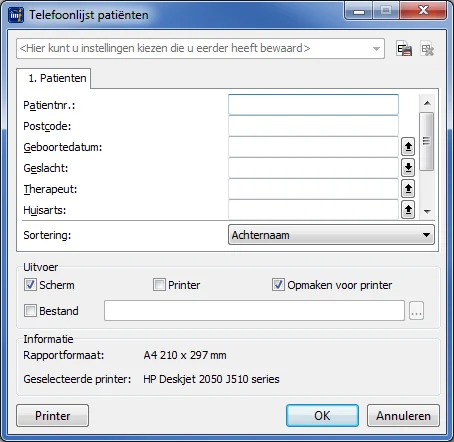
In de velden kun je filtertekens gebruiken.
In het voorbeeld “Telefoonlijst patiënten” kun je bijvoorbeeld een telefoonlijst uitprinten van alle patiënten van therapeuten 1, 2 en 3. Je vult dan in het veld “Therapeut”, “1..3” (betekenis: 1 tot en met 3) in.
Door te klikken op “OK” wordt het rapport getoond, geprint en/of opgeslagen (afhankelijk van wat je bij de rubriek “Uitvoer” aangevinkt hebt).
Scherm vergroten en verkleinen
- Open een scherm, bijvoorbeeld “Patiënten” via menu [Bestand], [Patiënten].
- Als het scherm gemaximaliseerd is, verklein het dan eerst door rechtsboven te klikken op het icoon voor “Verkleinen”.
- Schuif de muispijl over de rand van een scherm; de muispijl verandert in een dubbele pijl.
- Hou de linker muisknop ingedrukt.
- Verschuif de muis; het scherm wordt uitgerekt of ingekrompen.
De grootte van de schermen wordt per medewerker opgeslagen. Als je de volgende keer het scherm opstart, wordt het geopend zoals je het de laatste keer gesloten hebt.
Lijstscherm: Kolom breder / smaller maken
Om de grootte van een lijstscherm aan te passen, doe je het volgende:
- Open een lijstscherm, bijvoorbeeld “Patienten” via menu [Bestand], [Patienten].
- Zet de muispijl in de grijze kolomkop van de kolom die je wil verschuiven.
- Hou de linker muisknop ingedrukt.
- Verschuif de muis; de verticale streep verschuift mee.
- Laat de muisknop los op de plaats waar je de kolom wil hebben.
Lijstscherm: kolom toevoegen / verwijderen
- Open een lijstscherm, bijvoorbeeld “Patienten” via menu [Bestand], [Patienten].
- Zet de muispijl in een kolomtitel. (Bijvoorbeeld de kolom ‘Achternaam’.)
- Klik op de rechter muisknop en kies “Indeling”.
- Klik in de lijst “Beschikbare velden” op een kolom die je wil toevoegen en klik op
 om de kolom toe te voegen.
om de kolom toe te voegen. - Klik in de lijst “Getoonde velden” op een kolom die je wil verwijderen en klik op
 om de kolom te verwijderen.
om de kolom te verwijderen. - Klik op “OK”.